发布时间:2025-01-16 09:29编辑:91下载站阅读:0次我要评论(0)
UC浏览器极速版是很多用户小伙伴平时喜欢使用的软件,这款浏览器在使用的过程中有些时候可能会遇到运行速度不流畅的问题,比如访问某些网页时,在手机流量以及WIFI网络下,进入到网页的速度比较慢,如果是这种情况我们可以将该软件的加速模式功能启用,提升访问网页的速度,让用户可以更好的使用该浏览器访问网页,对此就需要将该浏览器的设置窗口打开,找到其中的极速功能点击打开,启用加速模式即可,此外用户还可以设置云端加速功能以及网页预加载功能,一起来看看具体教程方法吧。
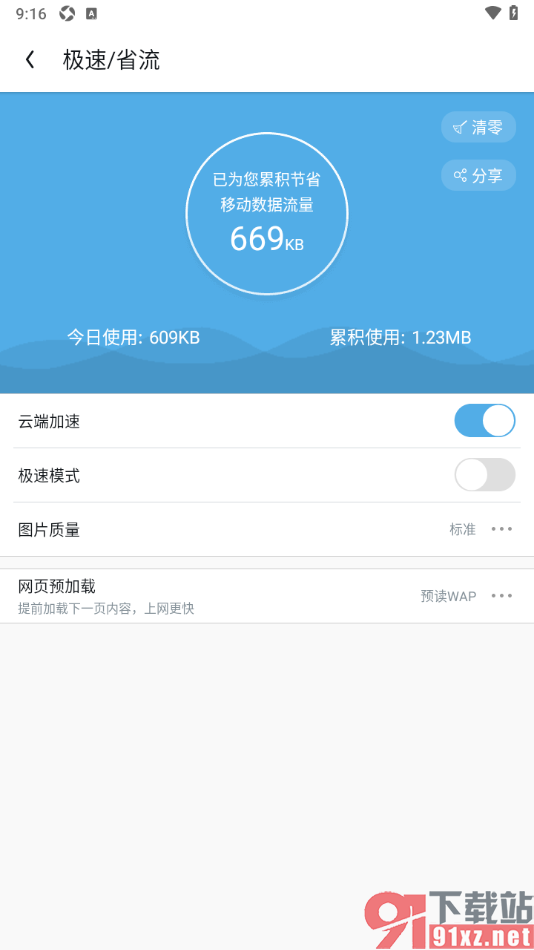
1.在我们手机上找到UC浏览器极速版这款软件点击打开,然后在打开的页面上找到下方的【任务】这个选项。
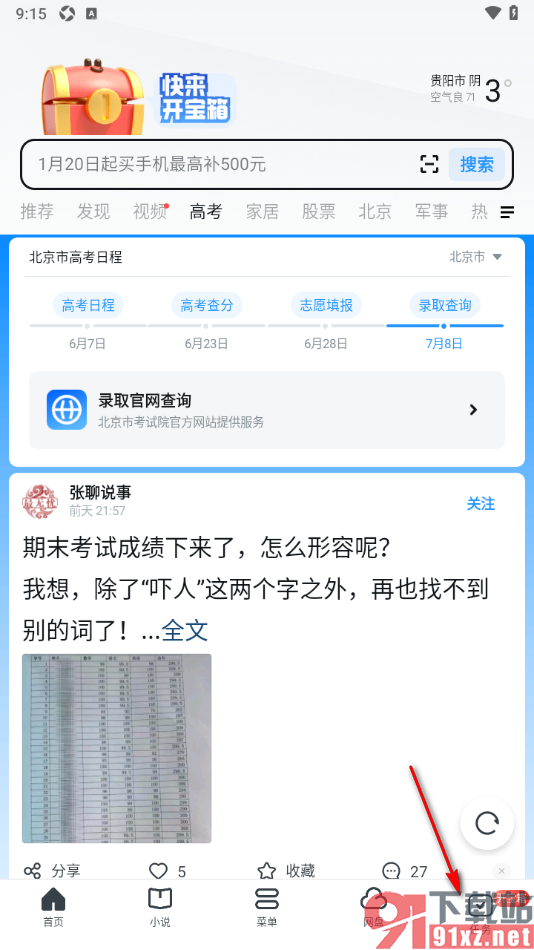
2.当我们进入到页面之后,在页面上方的位置在好到齿轮状的图标按钮,点击该图标即可进入到设置窗口中。
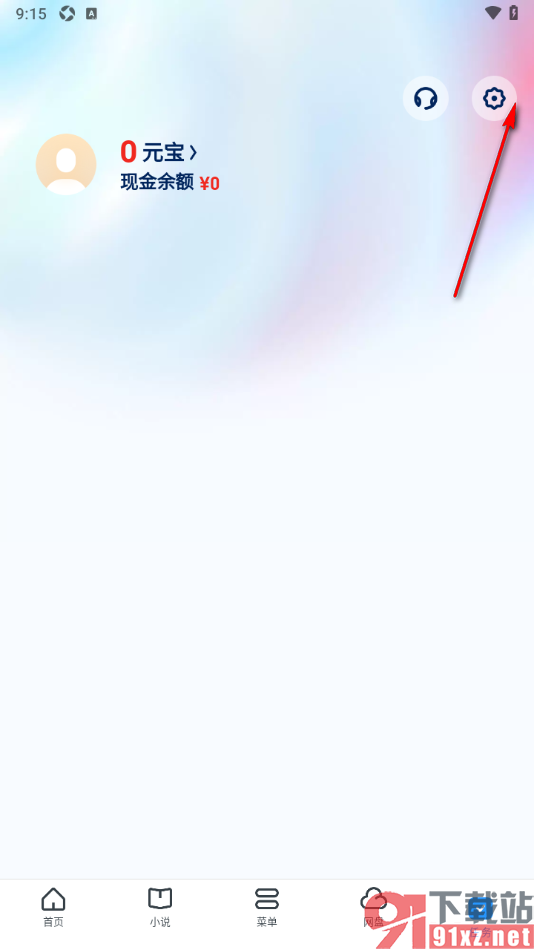
3.这时候我们就可以在打开的窗口中找到【极速省流】选项,将其点击打开即可。
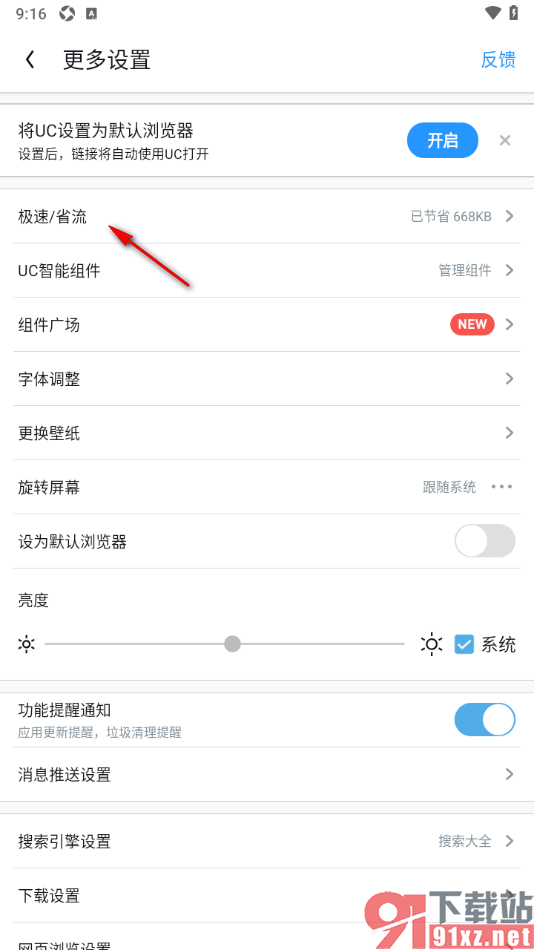
4.随后,我们就可以在当前打开的窗口中找到【极速模式】功能,将该功能后面的灰色按钮点击即可启用,如图所示。
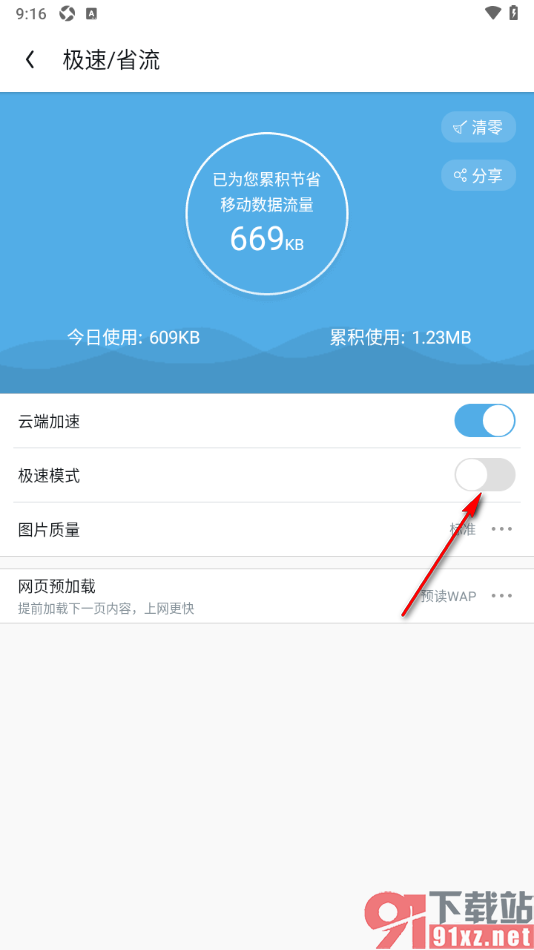
有的用户小伙伴在使用UC浏览器极速版的过程中,想要知道如何才能在该软件中将浏览器的极速模式功能启用,那么我们就可以根据上述的教程方法来操作即可,具体的教程方法大家可以来操作试试,你还可以设置图片质量以及网页预加载功能等。

大小:111.70 MB版本:v17.5.2.1383环境:Android